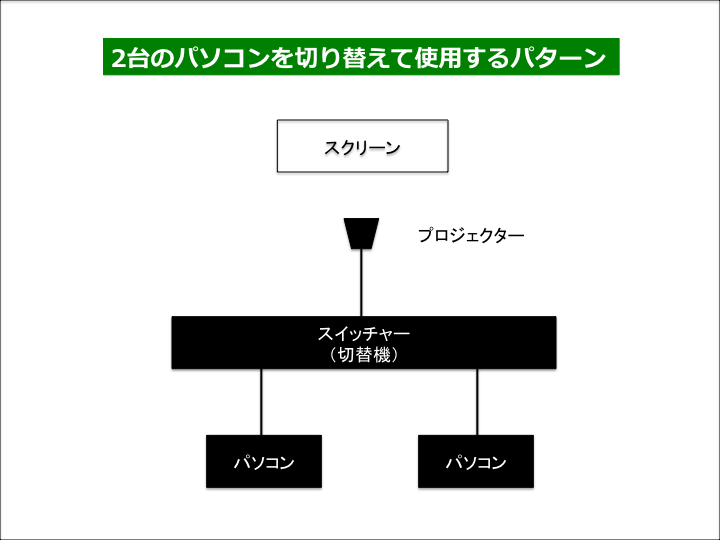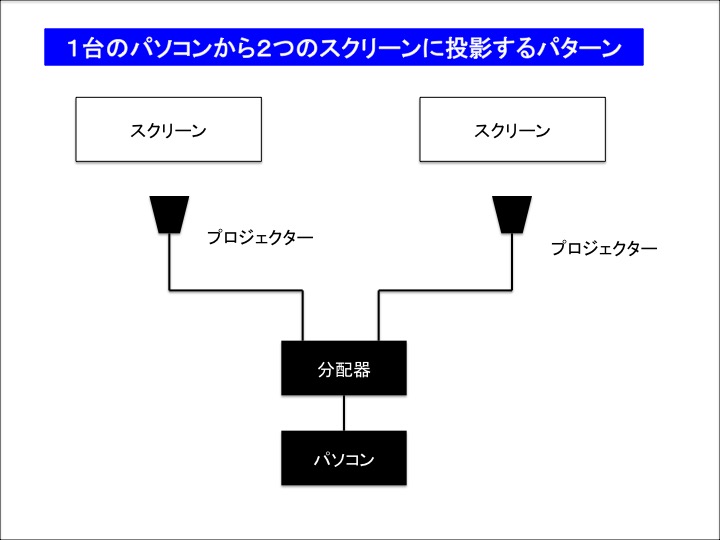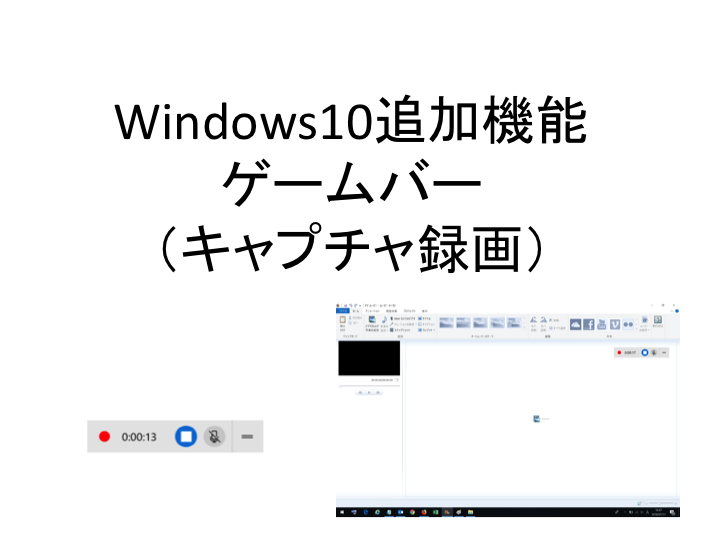会議やプレゼンテーションで大活躍の大画面のモニターまたはプロジェクターでの投影。
一般的には、1つのパソコンをつないで使用しますが、用途に合わせて2台(複数)のパソコンや機材からの出力を切り替えて使用できれば、いちいちケーブルをつなぎかえるようなモタつきがなくスムーズに進めることができます。
今回は、1つのモニターまたはプロジェクターに、2台(複数)のパソコンや機材を切り替えて使用する方法に迫ります!
1台のパソコンから2つのモニターまたはスクリーンにプロジェクターで投影する方法を知りたい方は↓こちらをどうぞ!
1つのモニターまたは2台のパソコンを切り替えて使用するパターン
1つのモニターまたはプロジェクターに、2台(複数)のパソコンや機材を切り替えて使用するためには、スイッチャー(切替機)を使います。
機材の準備さえできてしまえば、ボタンで接続を切り替えられるのでとても簡単です。
切り替えは、スイッチャー(切替機)本体のボタンを押して切り替えることもできますし、リモコンが付属していればリモコンでも切り替えることができます。
設備を図にするとこんな感じです↓
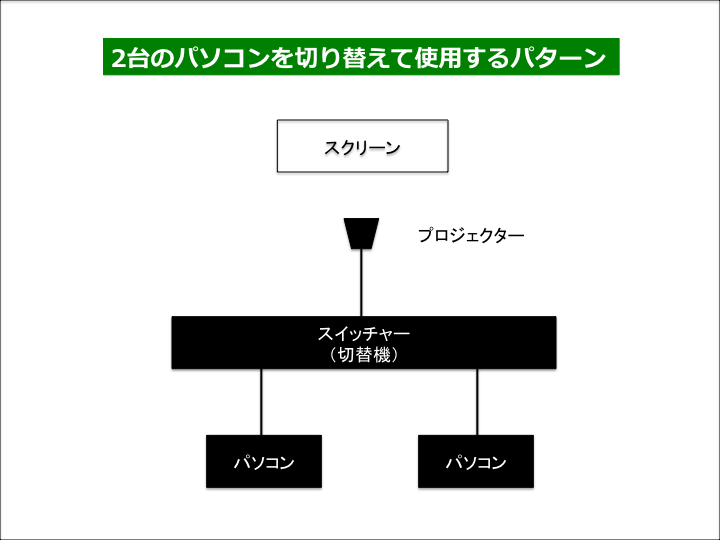
2つのパソコンのケーブルを1台のスイッチャーに接続して、スイッチャーから1本のケーブルでモニターまたはプロジェクターに接続をします。
必要な機材
- パソコン×2
- モニタまたはプロジェクター
- 切替機・スイッチャー(HDMI/D-sub)×1
- ケーブル(HDMI/D-sub)×3
- スクリーン(プロジェクターの場合)
ケーブルは、HDMIケーブルまたは、D-Sub(VGA)を使用します。
スイッチャーも、ケーブルによって用意します。
HDMIケーブルの場合
D-Sub(VGA)の場合
どちらも、形状、仕組み、操作方法はほぼほぼ同じですが、扱えるケーブルが違うので、用途に合わせてお選びください!
長いケーブルで遠くに映像を映し出す時は、D-Sub(VGA)の方が、安定します。
ただ、動画を流すために使用するためには、別途で音声ケーブルを用意する必要があります。HDMIケーブルの場合は、ケーブル1本で映像も音声も送ることができます。
ケーブルの選び方については、【パソコンからプロジェクター2台同時出力する方法】にて、情熱を込めて書いておりますので、参考にしてみてください◎
まとめ!
2台のパソコンを切り替えて、1つのモニターまたはスクリーンに映し出せたら、ケーブルをいちいち差し替えるめんどくささや、モタつきから解放されます。
なかなか、2台のパソコンを切り替えて使う機会はないかもしれません。
身近であったら便利なシーンといえば、テレビにレコーダーをつないで、ゲームをするときはゲームのケーブルをつないで・・・って作業めんどくさいですよね。
そんなときに、切替機(スイッチャー)を仲介させておくだけで、いちいちケーブルを気にしなくてよくなり、時間の短縮にもなります。
ぼくの場合は、現場の仕事で使用する機会がほとんどなんですけどねこのパターン。
ただ、パソコンとしての利用だったら、パワポでだいたいのことがまとめられて、パソコンは1台あれば十分かなーといった気持ちです。
けど、例えば、パソコンを繋いでいるシーンから、ビデオカメラの映像に切り替える場面では、スイッチャーがあって便利でしたねー。
ということで!
いじょー
【1つのモニターに2台(複数)のパソコンを接続し切り替えて使用する方法】
でした!
でわでわっ!